利用ps图案填充图层快速制作颓废的发黄老照片
ps之前的原图
 |
| 最终效果 |
 |
| 1、打开素材图片,创建“图案”调整图层,如下图。 |
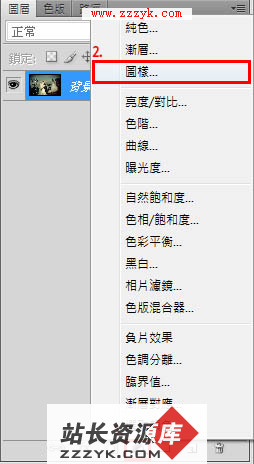 |
| 2、Photoshop里头原本的设定只有两种图样,再依照下面步骤把其它内建图样也叫出来。将所有内建的图样,选取加入。 |
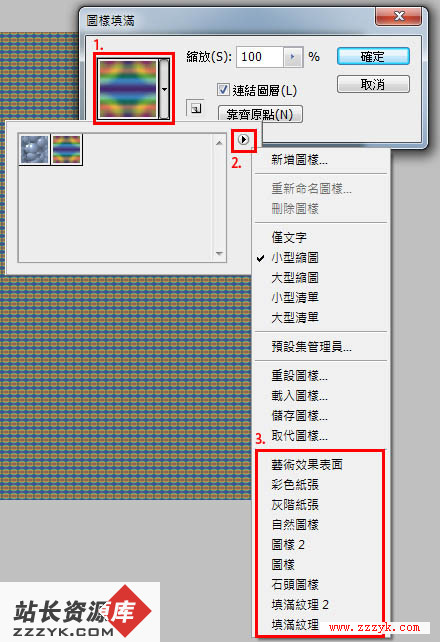 |
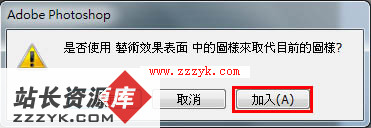 |
| 3、全部加入完成后,就有满满的图样了。 |
 |
4、依照下面选择图案,如果原本的图样太小看不清楚,可以选择“大型缩图”方便检视。

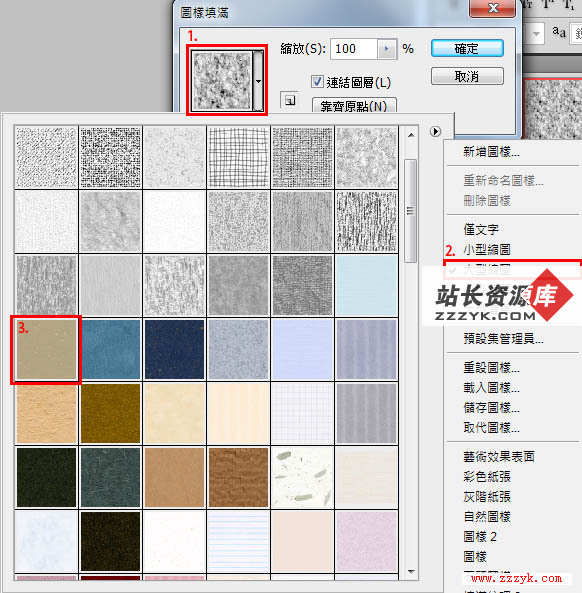
5、点选图案中的“混合选项”选择“色相”,主要是拿他的色调来用,再改不透明度为68%,让他带有一点原本的颜色。


6、重复上一个步骤,新增图案填充图层,选择“灰泥4”的材质。将材质的混合选项选择“柔光” 。


7、依下图的步骤,再新增图案填充图层,选择“滤色纤维纸”的材质。将材质混合选项选择“柔光”,不透明度50%。

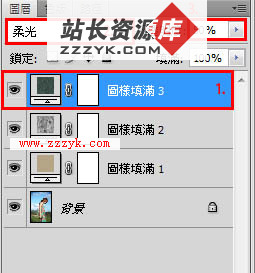
8、在新增/图案里,选择“鱼骨型2”的材质。再将他的缩放改为25%,取得更细腻的材质。


9、将材质混合选项选择“柔光”。
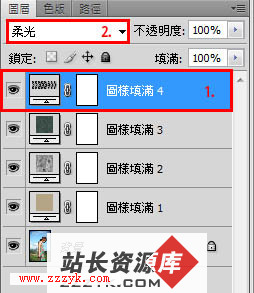

补充:ps教程,Photoshop 




